Coördinaten scannen¶
Topo GPS bevat een coördinatenscanner. De coördinatenscanner kan coördinaten scannen en deze op de kaart weergeven. U behaalt de beste resultaten door coördinaten te scannen die op papier zijn afgedrukt. Het scannen van coördinaten op een scherm is ook mogelijk. Het scannen van handgeschreven coördinaten werkt niet zo goed.
Het scannen van coördinaten is meestal veel sneller en nauwkeuriger dan het invoeren van de coördinaten.
Tik op Menu > Zoeken om de coördinatenscanner te openen. Tik vervolgens op ‘Coördinaten scannen’ in de pop-up die verschijnt.
Om de coördinatenscanner te gebruiken, moet u Topo GPS toestemming geven voor toegang tot uw camera in de apparaatinstellingen.
Als je de coördinatenscanner opent, zie je het beeld van de camera. Plaats die rechthoek boven de coördinaten. Je kunt met twee vingers in- en uitzoomen om het beeld scherp te stellen op de coördinaten. De coördinaten moeten op één regel worden afgedrukt. Het is niet mogelijk om meerdere coördinaten tegelijk te scannen.
Hieronder ziet u een voorbeeld:
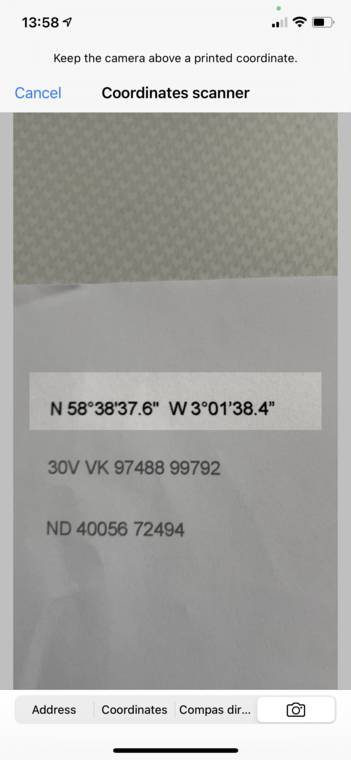
Coördinaten scannen met de coördinatenscanner.¶
Als u de coördinaten in de rechthoek hebt geplaatst en de camera hebt gefocust, wordt de coördinaat automatisch herkend en op de kaart getoond, zoals in het onderstaande voorbeeld:
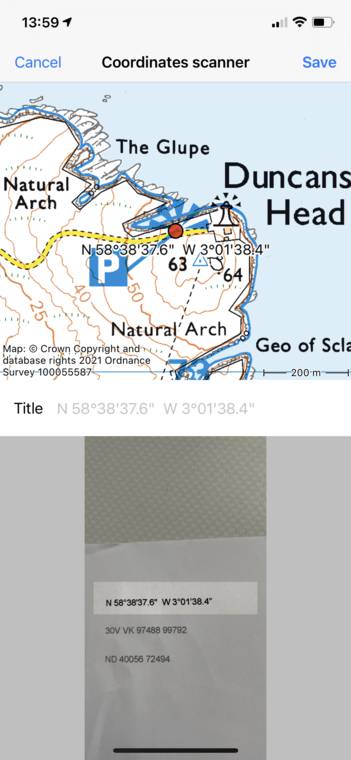
Coördinaten zijn gescand en worden op de kaart weergegeven.¶
Bovenaan het scherm ziet u de positie van de coördinaten op de kaart. Onderaan ziet u de gescande afbeelding. U kunt het gebruiken om te controleren of de coördinaat correct is gescand. Als je op ‘Opslaan’ tikt, wordt de coördinaat opgeslagen als een waypoint en wordt het scherm coördinaten scanner weer geopend. Als tweede voorbeeld zullen we MGRS-coördinaten scannen:
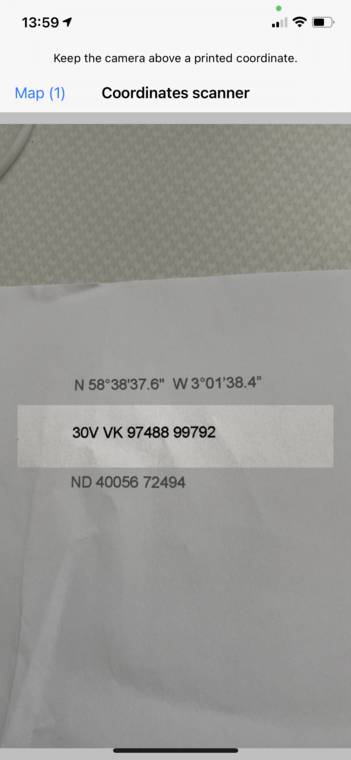
MGRS-coördinaten scannen¶
Nadat de coördinaten zijn herkend, wordt opnieuw een kaart met de coördinaten getoond:
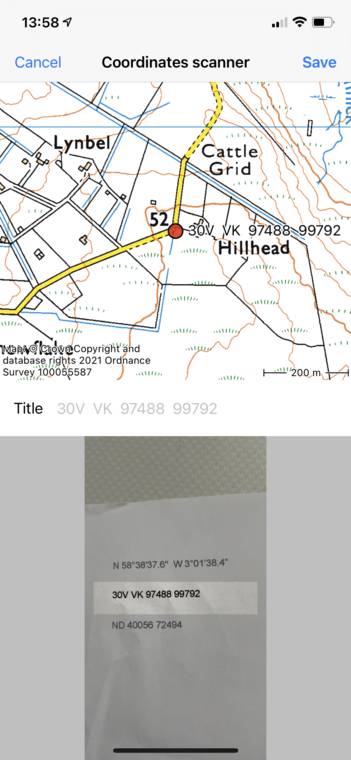
MGRS-coördinaten zijn gescand en op de kaart getoond.¶
U kunt nogmaals op ‘Opslaan’ tikken om de coördinaten op te slaan en terug te keren naar het scherm van de coördinatenscanner. Als laatste voorbeeld zullen we nu de coördinaten van Ordnance Survey National Grid scannen:
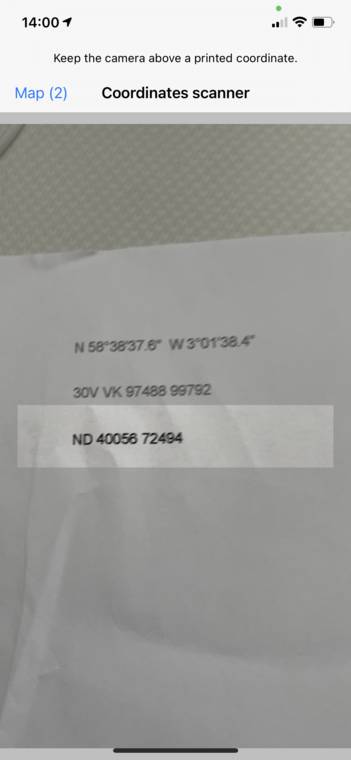
OSNG-coördinaten scannen¶
Nadat de coördinaten zijn herkend, wordt opnieuw een kaart met de coördinaten getoond:
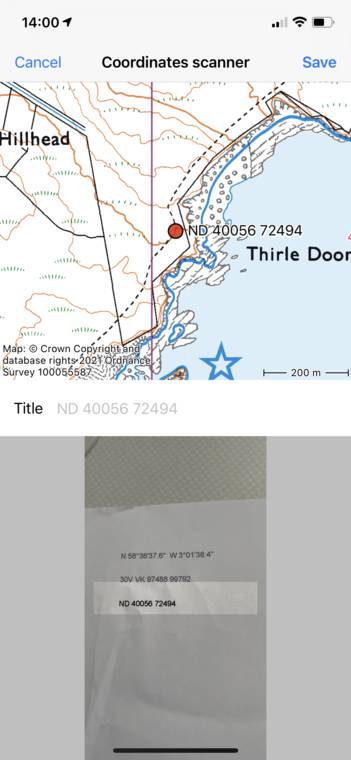
OSNG-coördinaten zijn gescand en op de kaart getoond.¶
Tik op ‘Opslaan’ om terug te keren naar het coördinatenscannerscherm.
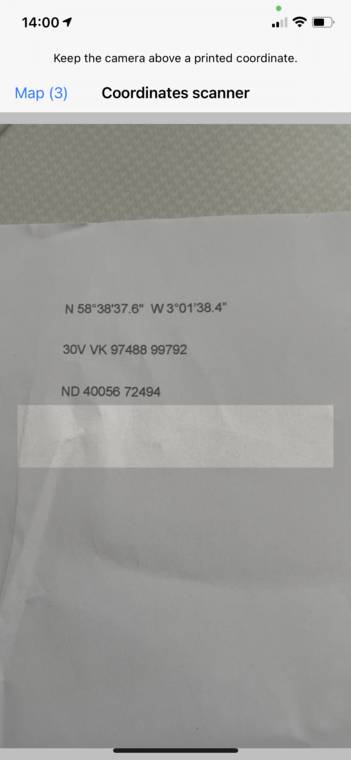
Het coördinatenscannerscherm met 3 opgeslagen resultaten.¶
Linksboven in het coördinatenscannerscherm ziet u ‘Kaart (3) ‘. Het getal naast de kaart geeft het aantal opgeslagen coördinaten aan. Als u op ‘Kaart’ tikt, gaat u terug naar het hoofdscherm en wordt de kaart ingezoomd op de gescande coördinaten zoals u kunt zien in het onderstaande voorbeeld:
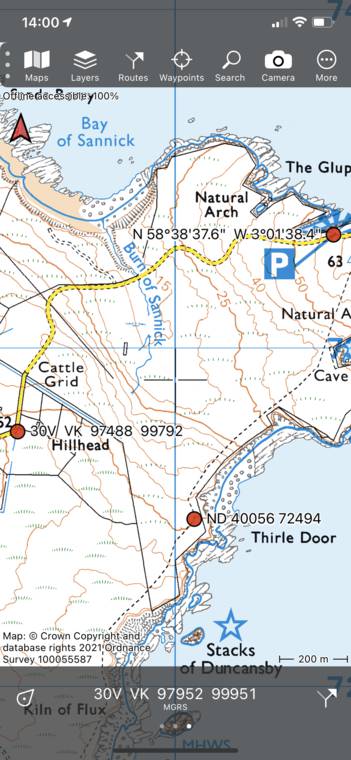
De drie gescande coördinaten worden op de hoofdkaart weergegeven.¶
De coördinatenscanner detecteert het te gebruiken coördinatensysteem. Voor landspecifieke coördinatensystemen die alleen cijfers bevatten, kan soms het verkeerde coördinatensysteem worden gekozen. Om er zeker van te zijn dat het juiste coördinatensysteem wordt gebruikt, centreert u de hoofdkaart in het land dat het coördinatensysteem gebruikt dat u aan het scannen bent.